Win8怎么关机?
作者:佚名 来源:未知 时间:2025-03-23
Win8,你的关机小秘密,让我来告诉你!

嘿,小伙伴们,你们是不是也遇到过这样的尴尬时刻:夜深人静,你结束了一天的忙碌,终于可以和亲爱的小床来个亲密接触了。可偏偏在这时候,你的Win8电脑却成了“拦路虎”,关机键怎么找也找不到,急得像热锅上的蚂蚁团团转?别担心,今天我就来当一回“救火队员”,带你揭秘Win8的关机小技巧,让你轻松搞定这个小顽固!

首先,咱们得明确一点:Win8这个系统啊,确实和之前的Win7、XP有所不同,尤其是在关机这个看似简单实则有点小玄机的操作上。不过呢,万变不离其宗,只要掌握了正确的方法,关机就不再是难题啦!
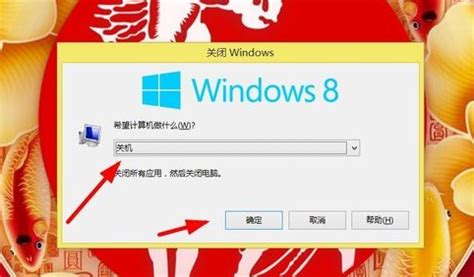
一、Win8关机,初见端倪
当你第一次接触Win8时,可能会被它的新界面搞得有点晕头转向。别急,咱们先来找找那个“隐身”的关机键。
1. 传统方式不见了?别急,换个角度看问题
在Win8的“开始”屏幕上,你确实找不到那个熟悉的“关机”按钮。但这并不意味着Win8就剥夺了你关机的权利哦!它只是换了一种更时尚、更便捷的方式来呈现这个功能。
把鼠标移动到屏幕右下角,你会看到一个隐藏的“Charm栏”悄悄探出头来。没错,就是那个包含搜索、共享、开始、设备和设置的小栏目。点击“设置”,然后再点击“电源”,哈哈,关机、重启、睡眠等选项就映入眼帘啦!是不是有种“柳暗花明又一村”的感觉?
二、Win8关机,进阶攻略
掌握了基本的关机方法后,你是不是还想再学几招更炫酷的关机技巧呢?没问题,我这就给你来几个“加餐”!
1. 快捷键在手,关机我有
对于喜欢追求效率的你来说,快捷键绝对是不可或缺的利器。在Win8中,你可以通过按下“Alt+F4”组合键来调出关机对话框(需要在桌面上操作哦)。然后,在下拉菜单中选择“关机”,再点击“确定”,电脑就会乖乖地进入关机流程啦!
当然啦,如果你更喜欢用键盘来操作的话,那么“Win+X”组合键绝对是你的好帮手。按下这个组合键后,会弹出一个包含多个快捷选项的菜单。在这个菜单中,你可以找到“关机或注销”的选项,然后就能轻松实现关机啦!
2. 关机也能“定时”?没错,就是这么神奇
有时候你可能想在某个特定的时间自动关机,比如下载完一部电影后自动关闭电脑以节省能源。在Win8中,这个愿望也能轻松实现哦!
你只需要打开“命令提示符”(可以在“开始”屏幕的搜索框中输入“cmd”来找到它),然后输入“shutdown -s -t XXXX”(XXXX代表你想设置的关机时间,单位为秒)。比如你想在10分钟后关机,就输入“shutdown -s -t 600”然后回车即可。这样电脑就会在指定的时间后自动关机啦!是不是很方便呢?
3. “滑动关机”,给你的Win8加点料
如果你使用的是触摸屏Win8设备的话,那么还有一个更酷炫的关机方式等着你哦!那就是“滑动关机”。
首先你需要确保你的电脑已经安装了支持这种操作的软件或更新(有些Win8版本可能需要额外的设置或软件才能实现)。然后你可以在“开始”屏幕上找到一个名为“滑动关机”的应用(或者通过其他方式调出该功能)。接下来你只需要按照屏幕上的提示滑动手指就能实现关机啦!这种操作方式既时尚又便捷,绝对能让你的小伙伴们羡慕不已哦!
三、Win8关机,常见问题解答
虽然Win8的关机操作已经相对简单明了了,但还是有可能会遇到一些小问题或困惑。别担心,我这就来帮你一一解答!
1. 为什么我的电脑关机后还会自动重启?
这个问题可能是由于某些程序或服务在后台运行并阻止了关机进程所导致的。你可以尝试在安全模式下关机来排除这种可能性。如果问题依旧存在的话,那么可能需要进一步检查你的系统日志或联系技术支持来获取帮助了。
2. 我的Win8电脑关机速度很慢怎么办?
关机速度慢可能是由于系统文件过多、磁盘碎片过多或启动项过多等原因所导致的。你可以尝试清理系统垃圾、整理磁盘碎片、优化启动项等方法来提升关机速度。如果这些方法都不奏效的话,那么可能需要考虑进行系统重装或升级硬件了。
3. Win8的关机和睡眠有什么区别?
关机是指完全关闭电脑的所有功能和电源供应,使电脑进入完全断电的状态。而睡眠则是一种低功耗状态,电脑会保存当前的工作状态和数据到内存中,并关闭大部分硬件设备的电源以节省能源。在睡眠状态下,你可以通过按下任意键或移动鼠标来快速唤醒电脑并
- 上一篇: 密室逃脱2迷失游乐园2怎么玩?攻略分享
- 下一篇: 如何有效清洗河蚌的步骤
































